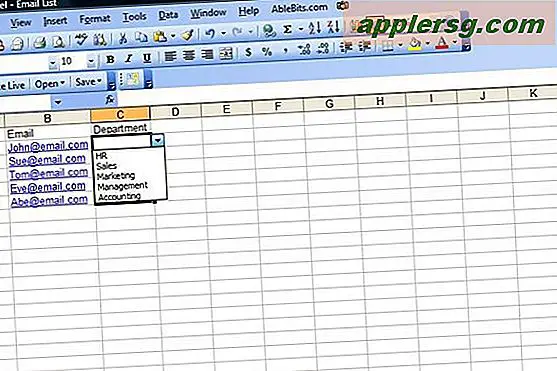एक्सेस में कस्टम रिपोर्ट कैसे बनाएं
माइक्रोसॉफ्ट एक्सेस उपयोगकर्ताओं को अनुकूलन योग्य रिपोर्ट बनाने की अनुमति देता है जो प्रोग्राम में पहले से उपलब्ध कराए गए टेम्पलेट्स पर विस्तारित होती हैं। आप तैयार रिपोर्ट में कैलेंडर जोड़ने या दस्तावेज़ को बेहतर बनाने के लिए टेक्स्ट बॉक्स डालने जैसे काम कर सकते हैं। एक्सेस आपको एक से अधिक टेबल से डेटा एक साथ लाने का मौका भी देता है। यदि आप एक्सेस में रिपोर्ट टूल सुविधा का उपयोग करना समझते हैं, तो आप थोड़े प्रयास से एक्सेस में कस्टम रिपोर्ट बना सकते हैं।
चरण 1
माइक्रोसॉफ्ट एक्सेस लॉन्च करें। वह क्वेरी या तालिका ढूंढें जिसमें वह जानकारी है जिससे आप अपनी कस्टम रिपोर्ट बनाना चाहते हैं। इस कार्य को पूरा करने के लिए, अपनी स्क्रीन के दाहिनी ओर स्थित नेविगेशन फलक पर जाएँ। फिर, वह क्वेरी या टेबल आइटम चुनें जिसके साथ आप काम करना चाहते हैं।
चरण दो
"बनाएँ" विकल्प पर क्लिक करें। "रिपोर्ट" के अंतर्गत "रिपोर्ट" पर अपने माउस को क्लिक करें। इससे आप अपनी रिपोर्ट की सामग्री देख सकते हैं।
चरण 3
"कस्टम" पर क्लिक करें। फिर, "कस्टम रिपोर्ट" के अंतर्गत "चुनें" और "नया" पर क्लिक करें। "मासिक कैलेंडर" और "एंटर" पर क्लिक करें।
आपके द्वारा अभी बनाई गई रिपोर्ट को स्टोर करें। "कार्यालय" सुविधा पर क्लिक करें और "सहेजें" विकल्प चुनें। अपनी रिपोर्ट को एक शीर्षक दें और अपने कंप्यूटर पर "एंटर" कुंजी पर क्लिक करें।